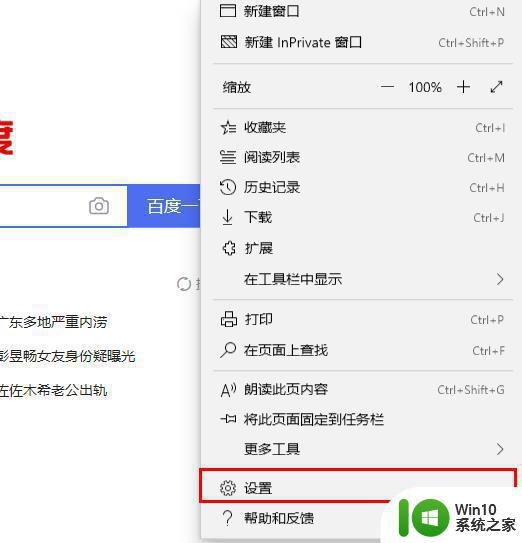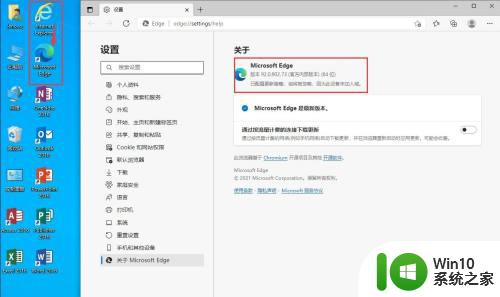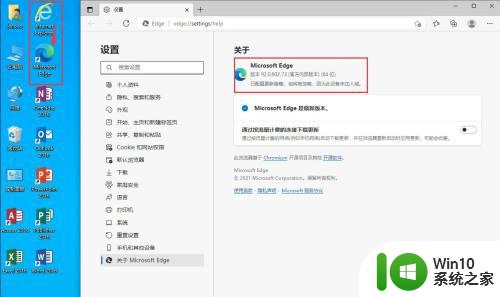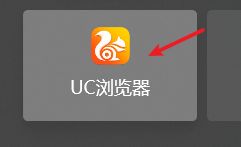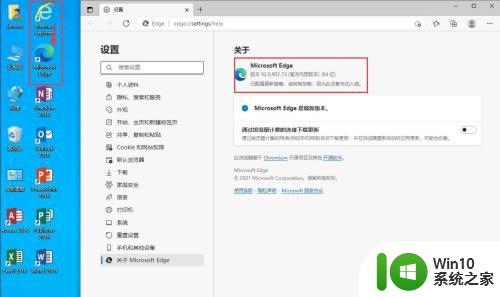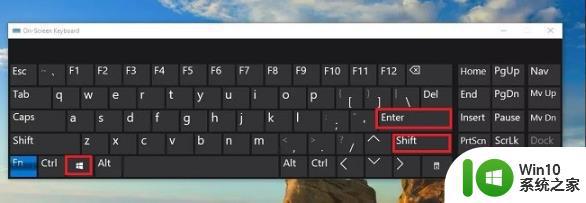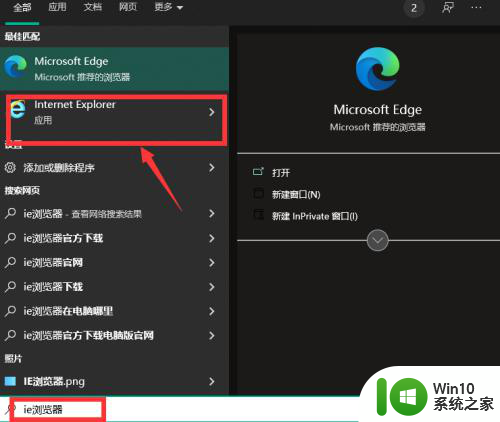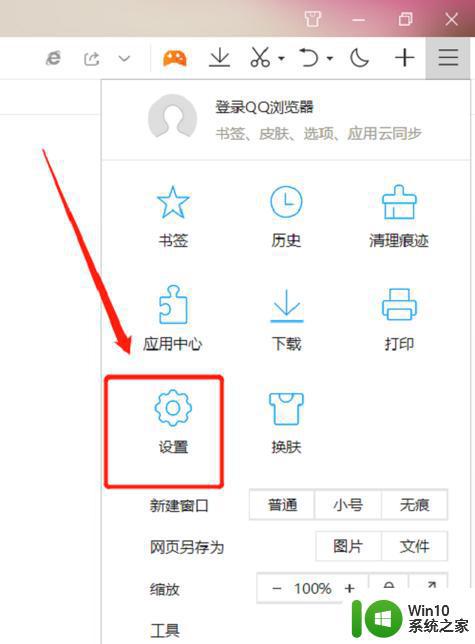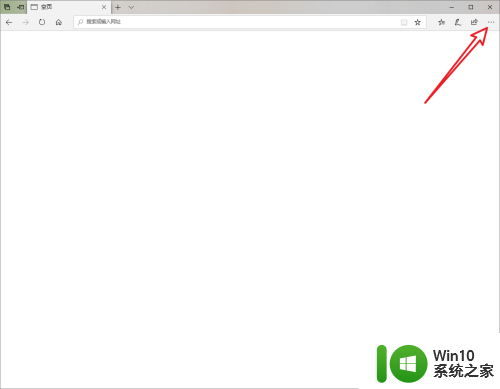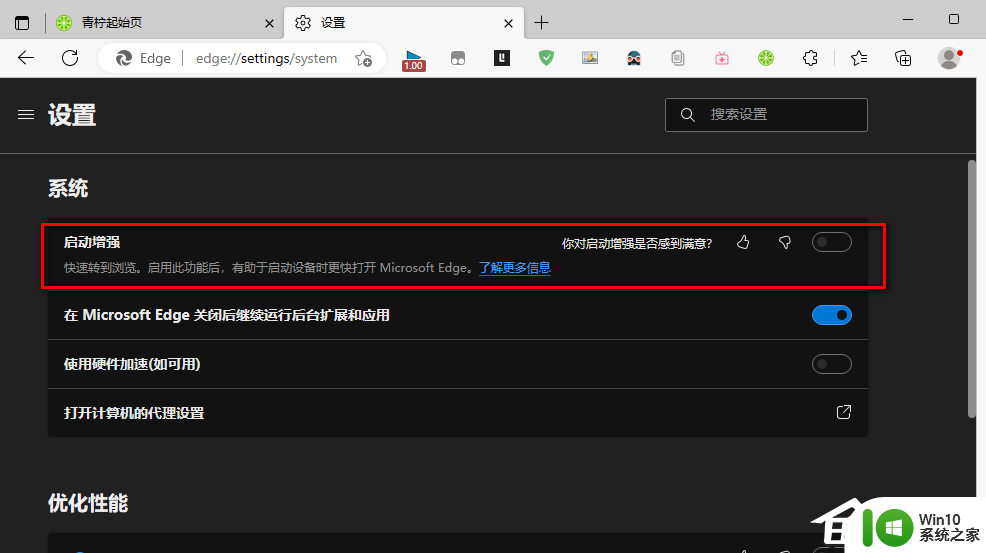Edge浏览器自动启动的原因及解决方法 如何关闭Edge浏览器开机自启动
更新时间:2023-08-08 17:48:07作者:jiang
Edge浏览器自动启动的原因及解决方法一直是用户关注的热点问题,对于某些用户来说,Edge浏览器在开机时自动启动可能会带来不便和影响系统性能。这并不是一个无解的问题。在本文中我们将探讨Edge浏览器自动启动的原因,并提供解决方法,帮助用户关闭Edge浏览器的开机自启动功能。无论您是因为性能问题还是个人偏好,阅读本文将为您提供实用的解决方案。
具体方法如下:
1、点击左下角开始,打开“设置”。
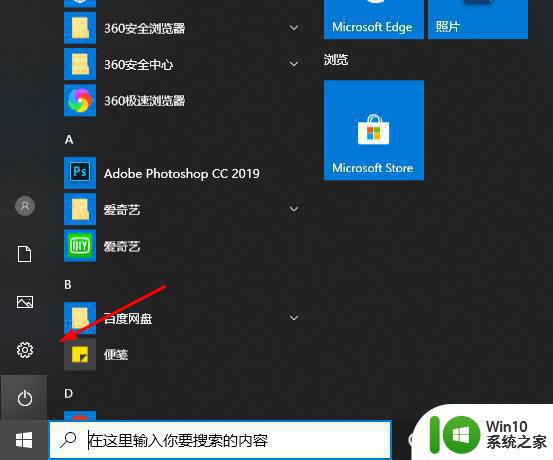
2、在windows设置中点击“应用”。
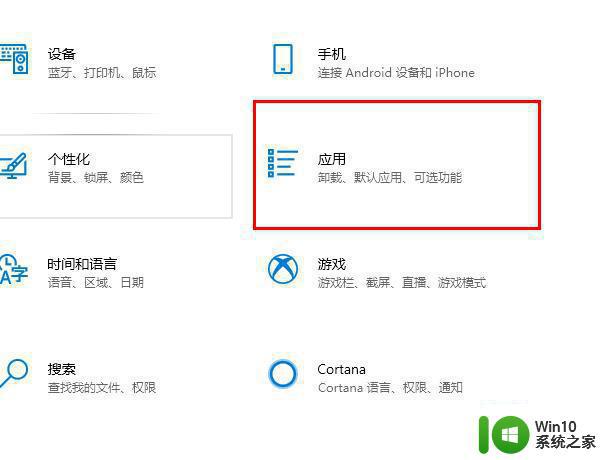
3、点击左侧任务栏“启动”。
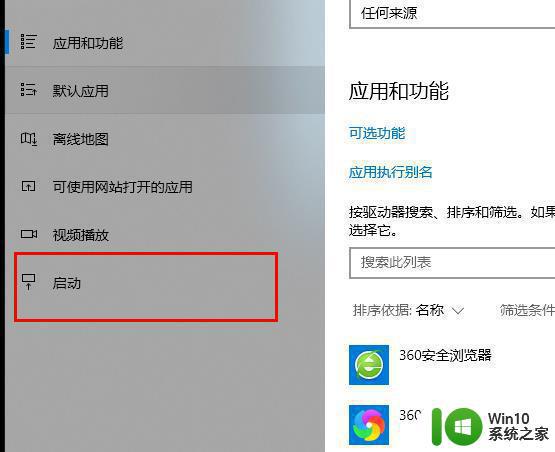
4、将启动下面的edge浏览器开关关闭即可。
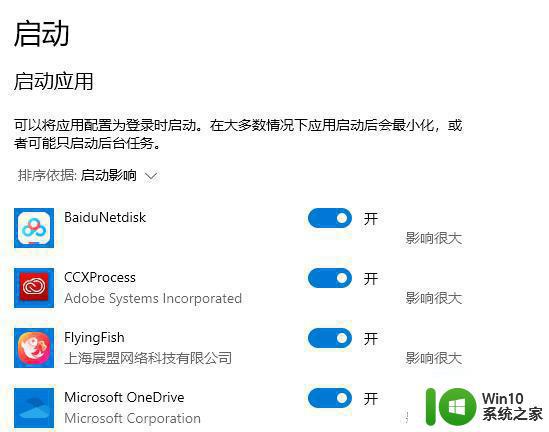
以上就是Edge浏览器自动启动的原因及解决方法的全部内容,如果出现这种情况,您可以尝试按照本文提供的方法进行解决,希望这些方法能够对您有所帮助。